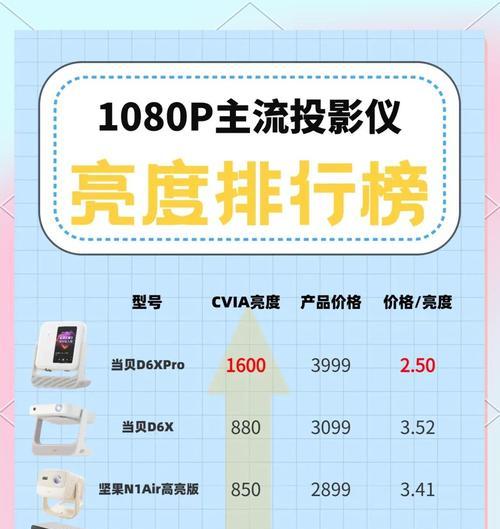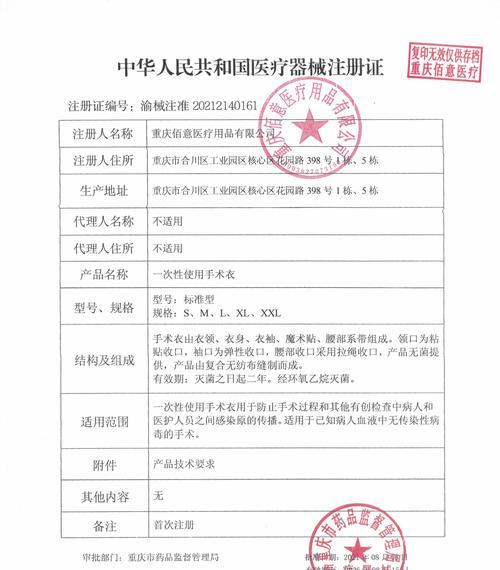为什么投影仪一直显示优化应用?如何解决?
当您的投影仪在使用过程中突然出现“正在优化应用”的提示时,可能会导致您的会议或家庭观影体验中断,这是一种可能由多种原因引起的常见问题。本文将带您深入探讨该问题的成因,并提供可靠的解决方法,帮助您快速恢复正常投影使用。
投影仪显示优化应用的原因
系统自动更新
投影仪通过自动更新保持软件的最新状态,这有利于提高设备性能和安全性。更新时会在屏幕上显示“正在优化应用”的消息。
程序异常或冲突
在投影仪使用过程中,可能会发生某个程序异常或者两个以上的程序发生冲突,引发系统错误提示并显示优化应用。
存储空间不足
投影仪的内部存储空间如果接近饱和,系统可能无法正常运行,这时“优化应用”提示往往出现,提示用户清理存储空间以优化性能。
系统资源占用过高
多个应用程序同时运行或运行大型应用,可能导致系统资源占用过高,系统为了解决资源分配问题而进行优化操作。

解决方法

检查系统更新
确认投影仪是否有待完成的系统更新。如果存在未完成的更新,请等待更新结束后检查情况。
步骤:
进入投影仪设置菜单。
选择系统更新或软件更新选项。
按照屏幕指示完成更新。
检查并关闭多余程序
关闭所有未使用的应用程序,这有助于释放系统资源并减少冲突发生的概率。
步骤:
进入投影仪的应用管理界面。
强制退出或关闭所有不使用的应用程序。
注意观察是否还显示“正在优化应用”。
清理内部存储
定期清理投影仪的内部存储,可以预防存储空间不足的问题。
步骤:
关闭投影仪后,使用USB设备通过文件管理器清理内部存储。
删除不再需要的文件和应用程序。
确保有足够空间以保证系统流畅运行。
启动投影仪的安全模式
如果上述方法不能解决问题,可以尝试启动投影仪的安全模式,排除第三方应用干扰。
步骤:
参照投影仪的用户手册或官方网站信息,了解如何启动安全模式。
进入安全模式后,检查是否还有优化提示。
如提示消失,则可能是第三方应用导致的问题;如仍存在,考虑恢复出厂设置。

后续维护建议
定期检查系统更新,保持设备软件是最新版本。
仅安装需要的应用程序,并定期清理不再使用的应用。
监控投影仪的存储空间使用情况,避免满盘。
在使用投影仪时,尽量避免同时启动过多程序。
使用投影仪时如遇到“正在优化应用”的提示,不需过度担忧,多数情况下通过上述方法均可以解决。然而,正确识别问题原因并采取适当的措施至关重要。希望本文能为您提供有效的帮助和指导。如果您在操作过程中有任何疑问或需要进一步的技术支持,建议联系投影仪的官方客服或前往授权维修点咨询专业人员。
版权声明:本文内容由互联网用户自发贡献,该文观点仅代表作者本人。本站仅提供信息存储空间服务,不拥有所有权,不承担相关法律责任。如发现本站有涉嫌抄袭侵权/违法违规的内容, 请发送邮件至 3561739510@qq.com 举报,一经查实,本站将立刻删除。
- 上一篇: 智慧儿童相机如何用手机操作?拍照时有哪些注意事项?
- 下一篇: 手机拍照拍视频出现鬼影如何解决?
- 站长推荐
- 热门tag
- 标签列表
- 友情链接